您好,登錄后才能下訂單哦!
您好,登錄后才能下訂單哦!
今天小編給大家分享的是canvas制作離屏技術與放大鏡效果的詳細介紹,相信大部分人都還沒學會這個技能,為了讓大家更加了解,給大家總結了以下內容,話不多說,一起往下看吧。
利用 canvas 除了可以實現濾鏡,還可以利用 離屏技術 放大鏡功能。
為了方便講解,本文分為 2 個應用部分:
實現水印和中心縮放
實現放大鏡
1. 什么是離屏技術?
canvas 學習和濾鏡實現 介紹過 drawImage 接口。除了繪制圖像,這個接口還可以: 將一個 canvas 對象繪制到另一個 canvas 對象上 。這就是離屏技術。
2. 實現水印和中心縮放
在代碼中,有兩個 canvas 標簽。分別是可見與不可見。 不可見的 canvas 對象上的 Context 對象,就是我們放置圖像水印的地方。
更多詳解,請看代碼注釋:
<!DOCTYPE html>
<html lang="en">
<head>
<meta charset="UTF-8">
<title>Learn Canvas</title>
<style>
canvas {
display: block;
margin: 0 auto;
border: 1px solid #222;
}
input {
display: block;
margin: 20px auto;
width: 800px
}
</style>
</head>
<body>
<p id="app">
<canvas id="my-canvas"></canvas>
<input type="range" value="1.0" min="0.5" max="3.0" step="0.1">
<canvas id="watermark-canvas" style="display: none;"></canvas>
</p>
<script type="text/javascript">
window.onload = function () {
var canvas = document.querySelector("#my-canvas")
var watermarkCanvas = document.querySelector("#watermark-canvas")
var slider = document.querySelector("input")
var scale = slider.value
var ctx = canvas.getContext('2d')
var watermarkCtx = watermarkCanvas.getContext("2d")
/* 給第二個canvas獲取的Context對象添加水印 */
watermarkCanvas.width = 300
watermarkCanvas.height = 100
watermarkCtx.font = "bold 20px Arial"
watermarkCtx.lineWidth = "1"
watermarkCtx.fillStyle = "rgba(255 , 255 , 255, 0.5)"
watermarkCtx.fillText("=== yuanxin.me ===", 50, 50)
/****************************************/
var img = new Image()
img.src = "./img/photo.jpg"
/* 加載圖片后執行操作 */
img.onload = function () {
canvas.width = img.width;
canvas.height = img.height;
drawImageByScale(canvas, ctx, img, scale, watermarkCanvas);
// 監聽input標簽的mousemove事件
// 注意:mousemove實時監聽值的變化,內存消耗較大
slider.onmousemove = function () {
scale = slider.value
drawImageByScale(canvas, ctx, img, scale, watermarkCanvas);
}
}
/******************/
}
/**
*
* @param {Object} canvas 畫布對象
* @param {Object} ctx
* @param {Object} img
* @param {Number} scale 縮放比例
* @param {Object} watermark 水印對象
*/
function drawImageByScale(canvas, ctx, img, scale, watermark) {
// 圖像按照比例進行縮放
var width = img.width * scale,
height = img.height * scale
// (dx, dy): 畫布上繪制img的起始坐標
var dx = canvas.width / 2 - width / 2,
dy = canvas.height / 2 - height / 2
ctx.clearRect(0, 0, canvas.width, canvas.height) // No1 清空畫布
ctx.drawImage(img, dx, dy, width, height) // No2 重新繪制圖像
if (watermark) {
// No3 判斷是否有水印: 有, 繪制水印
ctx.drawImage(watermark, canvas.width - watermark.width, canvas.height - watermark.height)
}
}
</script>
</body>
</html>實現效果如下圖所示:

拖動滑竿,即可放大和縮小圖像。然后右鍵保存圖像。保存后的圖像,就有已經有了水印,如下圖所示:

3. 實現放大鏡
在上述中心縮放的基礎上,實現放大鏡主需要注意以下 2 個部分:
細化處理canvas的鼠標響應事件:滑入、滑出、點擊和松開
重新計算離屏坐標(詳細公式計算思路請見代碼注釋)
重新計算鼠標相對于 canvas 標簽的坐標(詳細公式計算思路請見代碼注釋)
代碼如下:
<!DOCTYPE html>
<html lang="en">
<head>
<meta charset="UTF-8">
<title>Document</title>
<style>
canvas {
display: block;
margin: 0 auto;
border: 1px solid #222;
}
</style>
</head>
<body>
<canvas id="my-canvas"></canvas>
<canvas id="off-canvas" style="display: none;"></canvas>
<script>
var isMouseDown = false,
scale = 1.0
var canvas = document.querySelector("#my-canvas")
var offCanvas = document.querySelector("#off-canvas") // 離屏 canvas
var ctx = canvas.getContext("2d")
var offCtx = offCanvas.getContext("2d") // 離屏 canvas 的 Context對象
var img = new Image()
window.onload = function () {
img.src = "./img/photo.jpg"
img.onload = function () {
canvas.width = img.width
canvas.height = img.height
offCanvas.width = img.width
offCanvas.height = img.height
// 計算縮放比例
scale = offCanvas.width / canvas.width
// 初識狀態下, 兩個canvas均繪制Image
ctx.drawImage(img, 0, 0, canvas.width, canvas.height)
offCtx.drawImage(img, 0, 0, canvas.width, canvas.height)
}
// 鼠標按下
canvas.onmousedown = function (event) {
event.preventDefault() // 禁用默認事件
var point = windowToCanvas(event.clientX, event.clientY) // 獲取鼠標相對于 canvas 標簽的坐標
isMouseDown = true
drawCanvasWithMagnifier(true, point) // 繪制在離屏canvas上繪制放大后的圖像
}
// 鼠標移動
canvas.onmousemove = function (event) {
event.preventDefault() // 禁用默認事件
if (isMouseDown === true) {
var point = windowToCanvas(event.clientX, event.clientY)
drawCanvasWithMagnifier(true, point)
}
}
// 鼠標松開
canvas.onmouseup = function (event) {
event.preventDefault() // 禁用默認事件
isMouseDown = false
drawCanvasWithMagnifier(false) // 不繪制離屏放大鏡
}
// 鼠標移出canvas標簽
canvas.onmouseout = function (event) {
event.preventDefault() // 禁用默認事件
isMouseDown = false
drawCanvasWithMagnifier(false) // 不繪制離屏放大鏡
}
}
/**
* 返回鼠標相對于canvas左上角的坐標
* @param {Number} x 鼠標的屏幕坐標x
* @param {Number} y 鼠標的屏幕坐標y
*/
function windowToCanvas(x, y) {
var bbox = canvas.getBoundingClientRect() // bbox中存儲的是canvas相對于屏幕的坐標
return {
x: x - bbox.x,
y: y - bbox.y
}
}
function drawCanvasWithMagnifier(isShow, point) {
ctx.clearRect(0, 0, canvas.width, canvas.height) // 清空畫布
ctx.drawImage(img, 0, 0, canvas.width, canvas.height) // 在畫布上繪制圖像
/* 利用離屏,繪制放大鏡 */
if (isShow) {
var { x, y } = point
var mr = 50 // 正方形放大鏡邊長
// (sx, sy): 待放大圖像的開始坐標
var sx = x - mr / 2,
sy = y - mr / 2
// (dx, dy): 已放大圖像的開始坐標
var dx = x - mr,
dy = y - mr
// 將offCanvas上的(sx,sy)開始的長寬均為mr的正方形區域
// 放大到
// canvas上的(dx,dy)開始的長寬均為 2 * mr 的正方形可視區域
// 由此實現放大效果
ctx.drawImage(offCanvas, sx, sy, mr, mr, dx, dy, 2 * mr, 2 * mr)
}
/*********************/
}
</script>
</body>
</html>放大鏡效果如下圖所示(被紅筆標出的區域就是我們的正方形放大鏡):
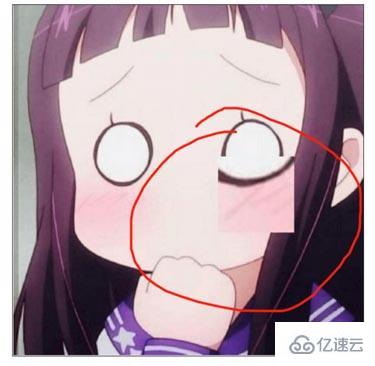
上述就是canvas制作離屏技術與放大鏡效果的詳細內容,詳細使用情況還需要大家自己動手實驗使用過才能領會。如果想了解更多,歡迎關注億速云行業資訊頻道!
免責聲明:本站發布的內容(圖片、視頻和文字)以原創、轉載和分享為主,文章觀點不代表本網站立場,如果涉及侵權請聯系站長郵箱:is@yisu.com進行舉報,并提供相關證據,一經查實,將立刻刪除涉嫌侵權內容。